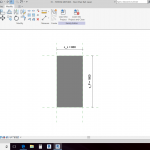 Giordano.carlini
Gio, 12/04/2018 - 13:45
Giordano.carlini
Gio, 12/04/2018 - 13:45
Abbiamo fatto la prova di scambiarci il file della famiglia con i parametri condivisi creata in aula, senza inviarci il file .txt (generato per creare tali parametri).
il risultato è il seguente:
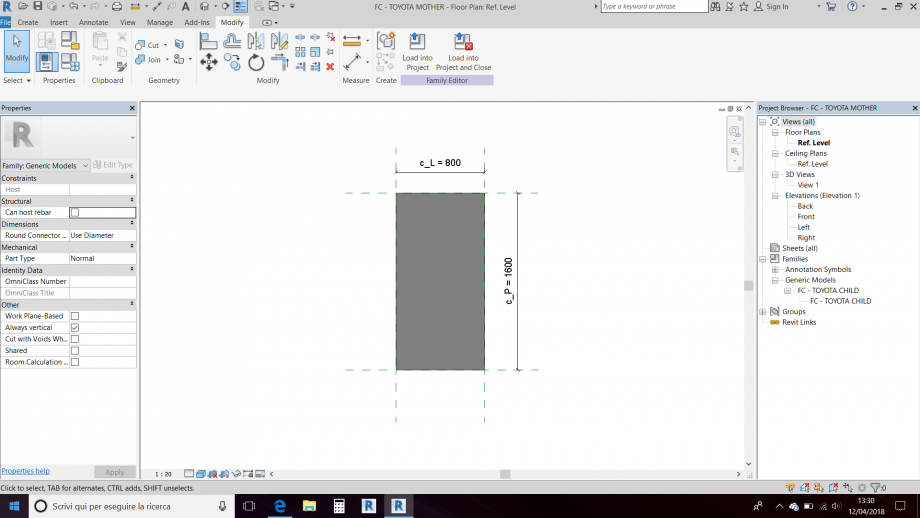
Aprendo il file ed entrando nel pannello di controllo dei parametri "Family Types", i parametri risultano essere presenti
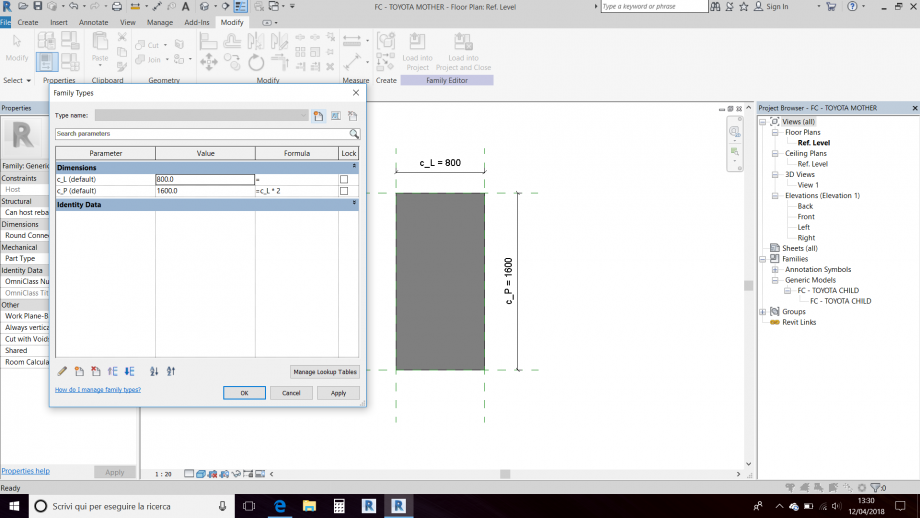
Tali parametri risultano anche essere Parametri Condivisi (Shared Parameter)
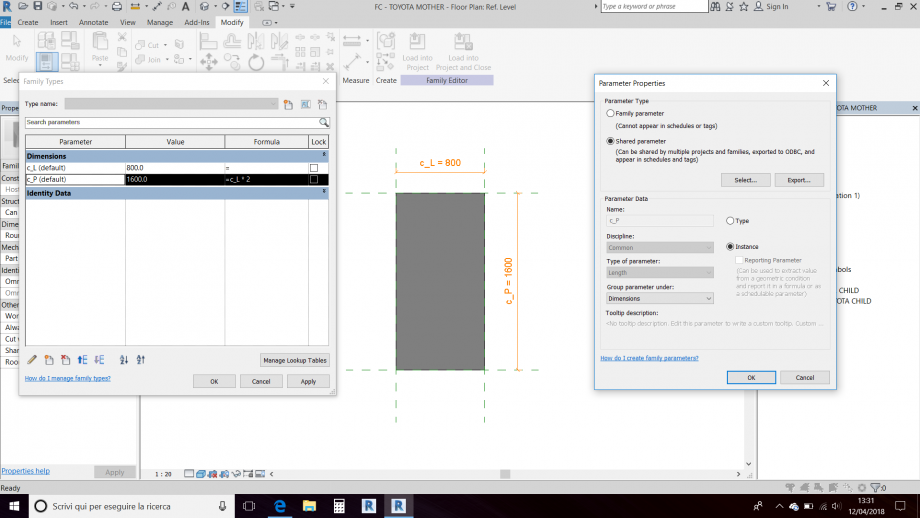
Cliccando però sul tasto "Select" ed entrando nella schermata per creare altri parametri condivisi, ci rendiamo conto che la schermata che appare è quella del file .txt da me creato (nella casella "Parameter Group" appare SECONDA CONSEGNA), e non quella del file .txt proprio della famiglia in questione (contenente i parametri c_L e c_P); infatti all'interno possiamo notare che vi sono diversi parametri condivisi precedentemente creati, ma non i parametri "c_L e c_P".
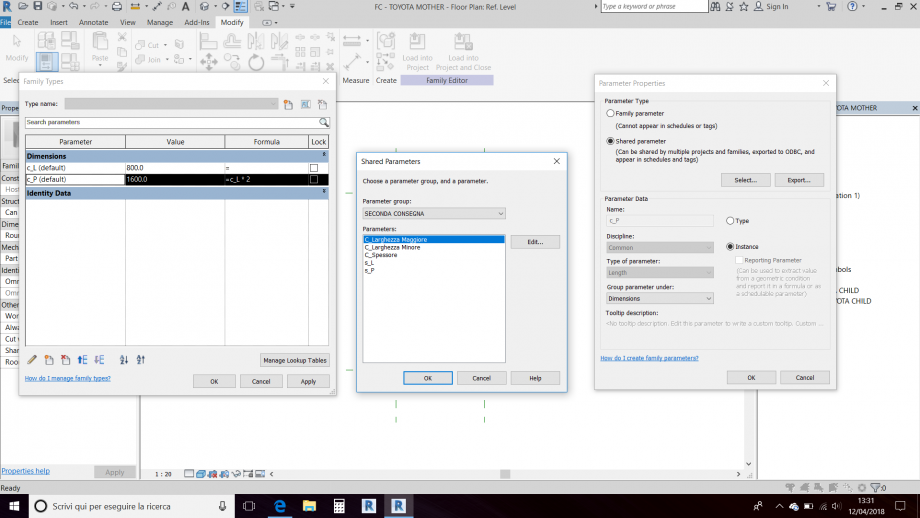
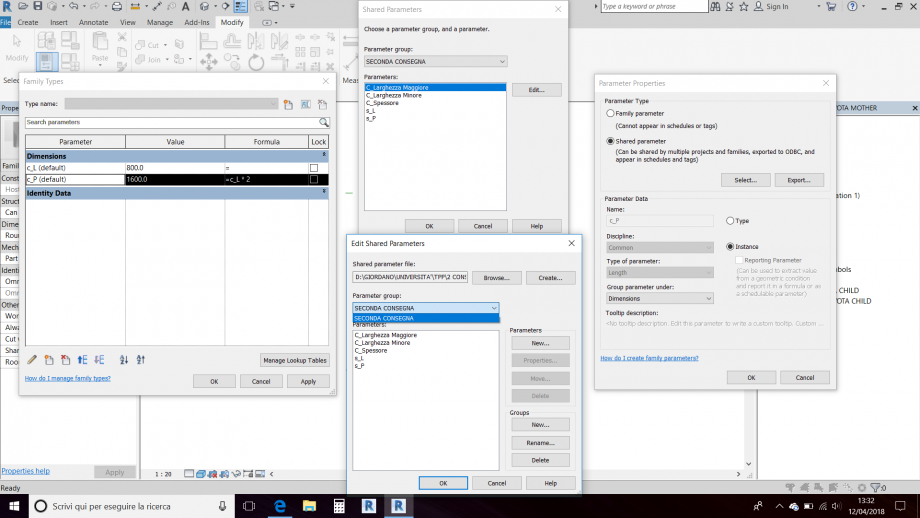
Successivamente, inserendo questa famiglia all'interno di un nuovo file di "Progetto" e creando una nuova "Schedule", possiamo vedere che tali parametri (c_L e c_P) risultano essere presenti, e quindi potranno essere selezionati e computati/analizzati
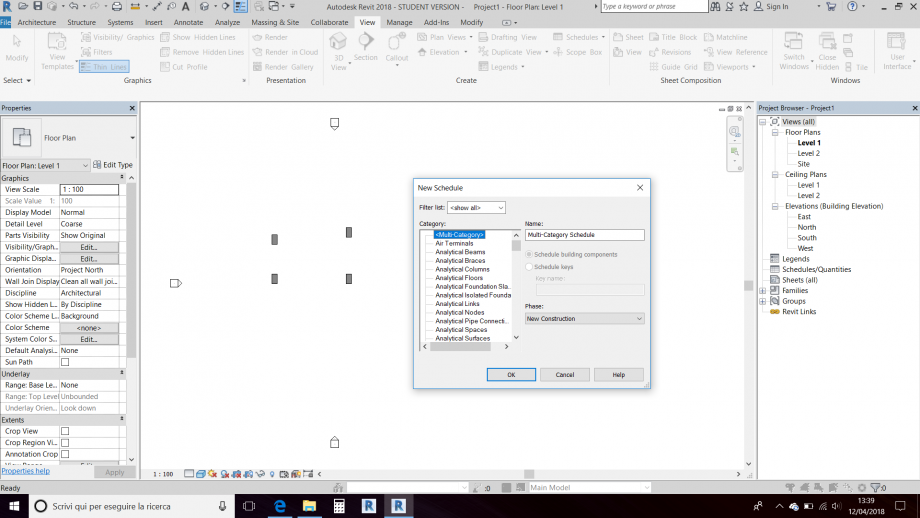
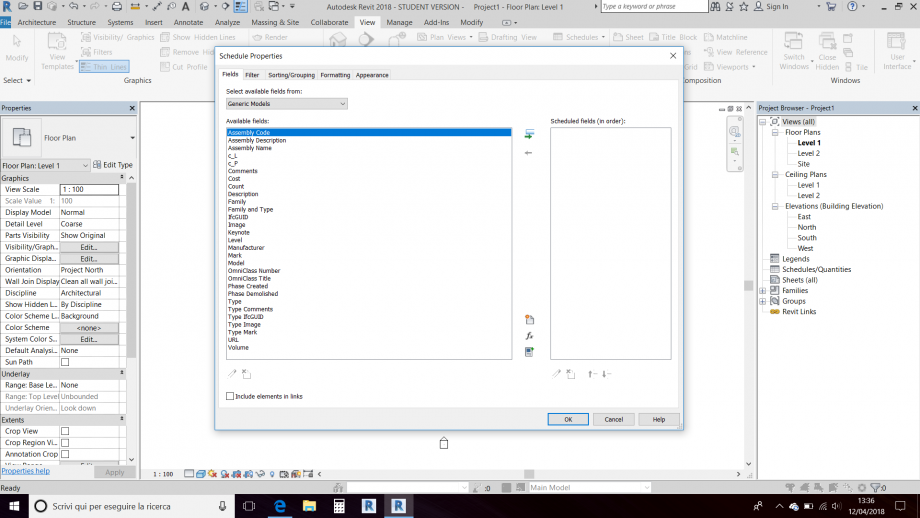
Quindi, le conclusioni sono che se vi è uno scambio di file .rfa (famiglie di revit) nei quali vi sono oggetti con parametri condivisi, senza il file .txt allegato che li ha generati, tali parametri risulteranno presenti e non modificati, inoltre potranno essere inseriti all'interno delle "Schedule" (se inseriti all'interno di un file di progetto); se però vi è l'esigenza di modificare o creare altri parametri condivisi all'interno della famiglia, si dovrà creare un nuovo file .txt, oppure utilizzare uno già esistente.
Gio, 12/04/2018 - 14:37
 Pamela Macaluso
Mer, 11/04/2018 - 18:40
Pamela Macaluso
Mer, 11/04/2018 - 18:40
1) Per iniziare il progetto bisogna selezionare il template di partenza, nel nostro caso scegliamo il template Metric Generic Model trovatosi sotto Families.
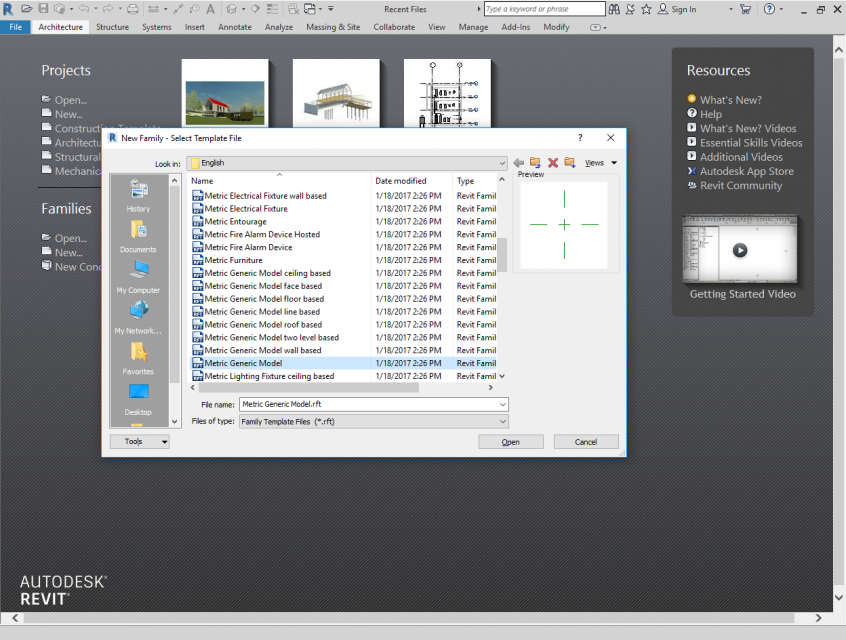
2) Una volta aperto il mio template fisso dei Reference Plane (Create > Dantum > Reference Plane). La distanza da me scelta per i piani di riferimento è di 1m, ottenendo così un quadrato della dimensione 1m x 1m.
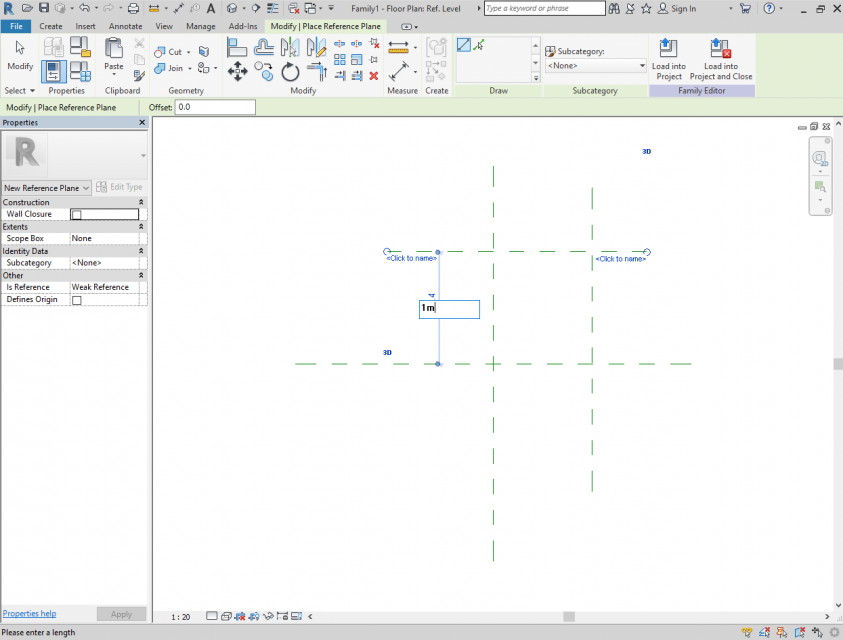
3) Per creare il mio parallelepipedo ho creato un estrusione (create > extrution). In questo istante sto lavorando in modalità sketch ciò significa che i miei assi di riferimento non sono modificabili ma solo il mio solido. Dalla sezione draw scelgo rectangle e posizione i due angoli a gli incroci dei miei piani. Per fissare il solido seleziono la spunta verde sotto mode.
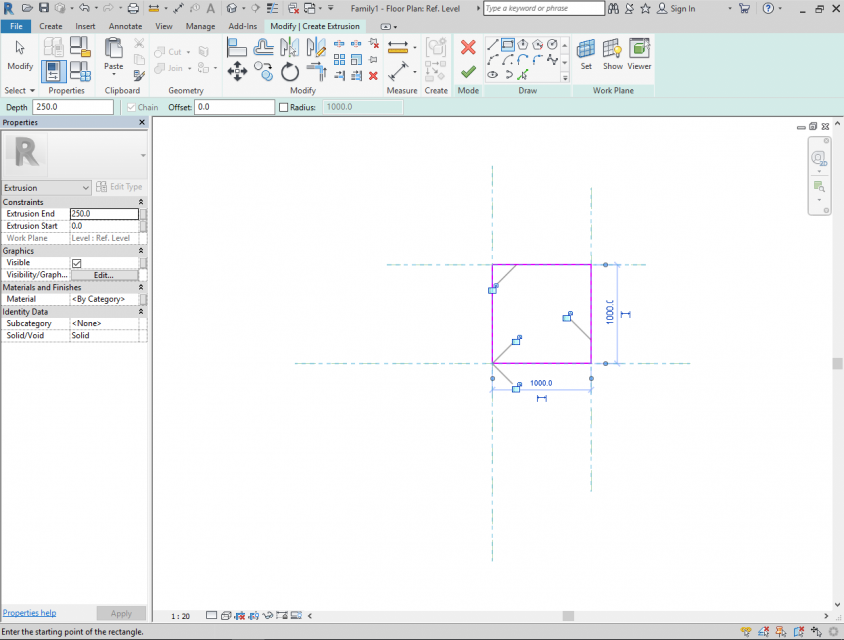
4) Per visualizzare l’oggetto in modalità 3D bisogna scegliere View 1 sotto 3D Views nel Project Browser ( per aprirlo view > user interface > spuntare project browser).
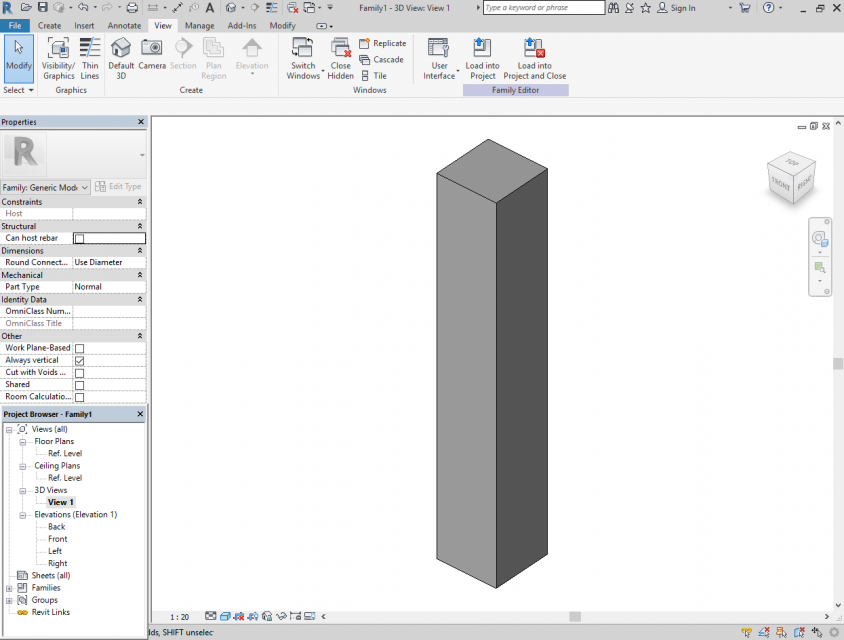
5) Per impostare i parametri del mio oggetto bisogna aprire la tabella dei parameter properties (avendo già messo le quote, con esse selezionate modify > label dimension > create parameter). Nel mio caso, per 3 oggetti su 4, la with e la length saranno tutte due pari a 1m, quindi le nominerò semplicemente side, mentre la mia heigth sarà di 6m.
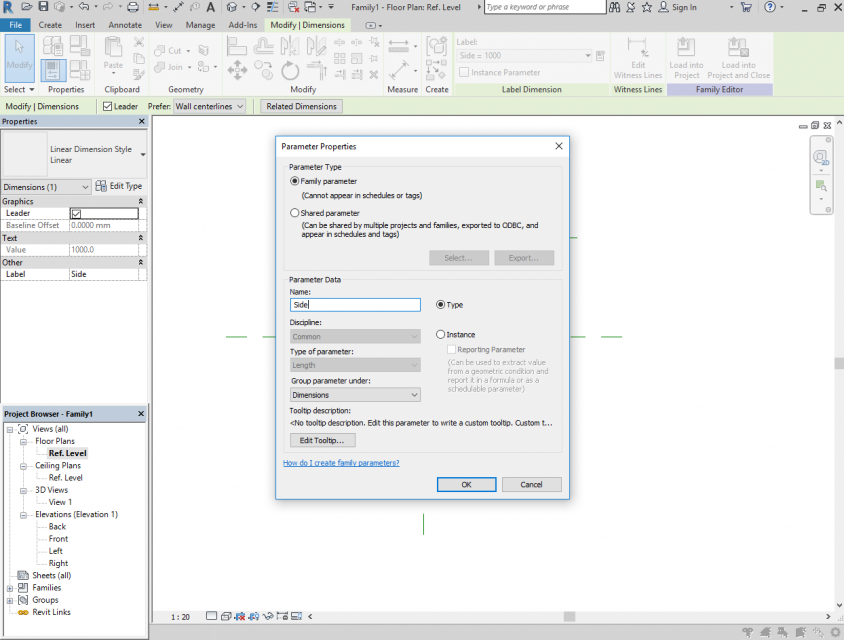
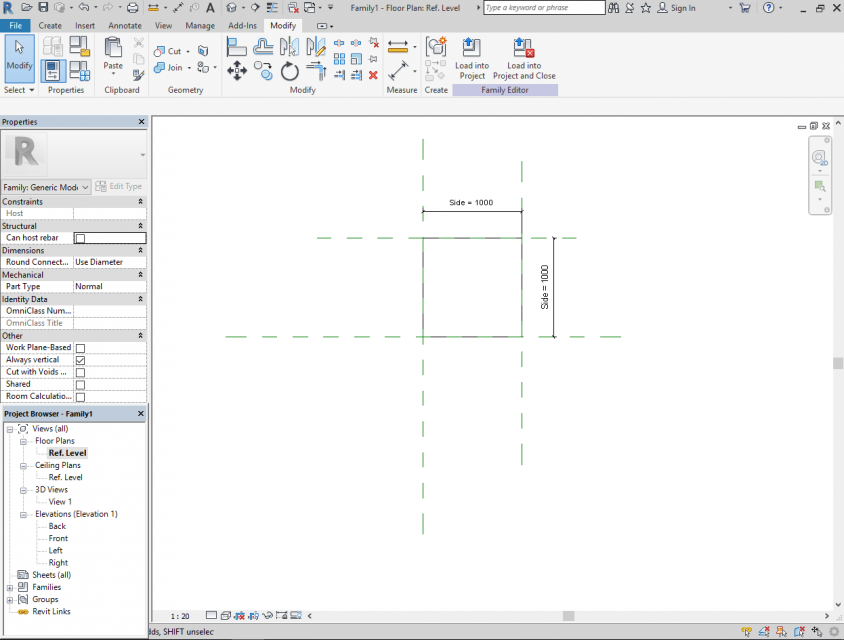
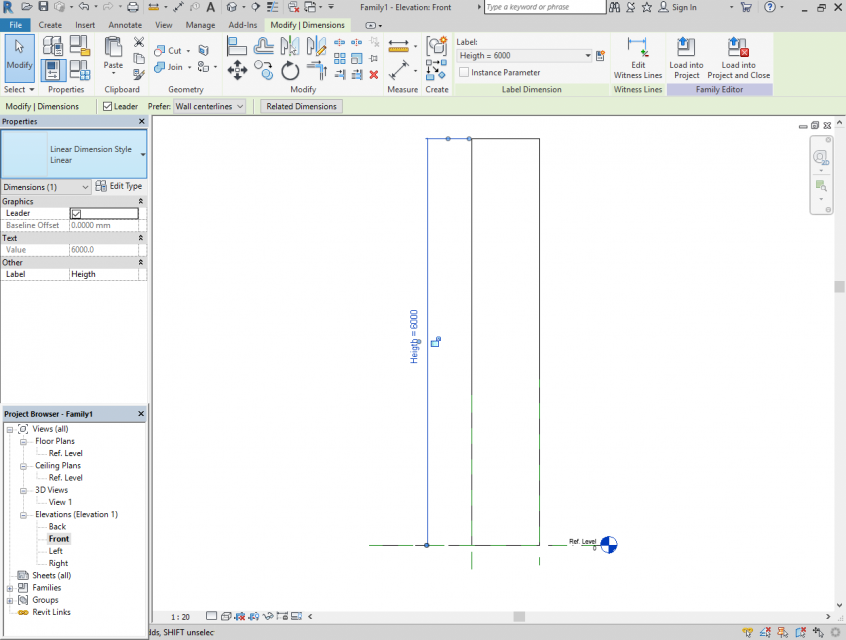
6) Creo una famiglia per ogni elemento (create > family types > new tyep) e per unire tutte le mie family in un unico progetto bisogna creare un nuovo project. Per fare ciò seleziono file, scelgo new e poi project. Una volta aperta la finestra new project bisogna fare attenzione ad aver scelto construction template.
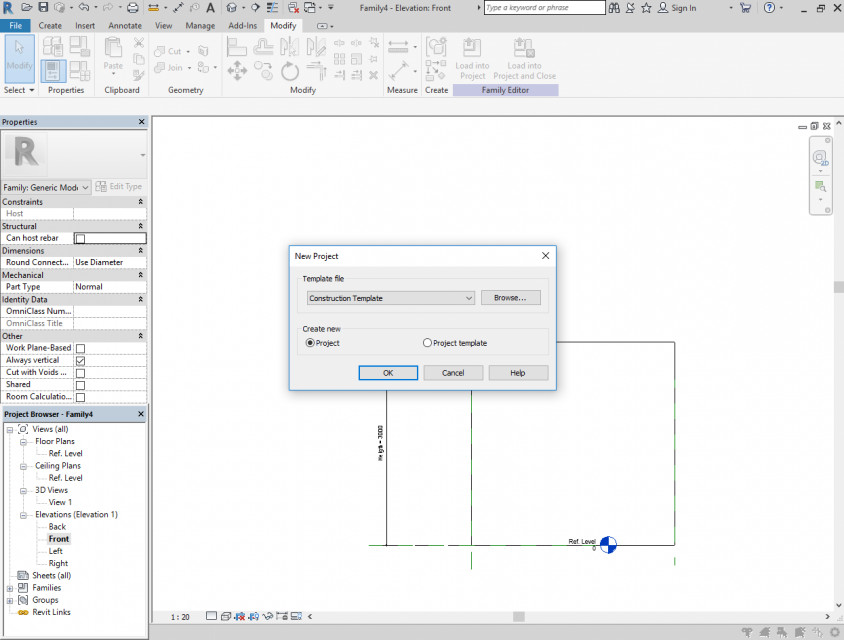
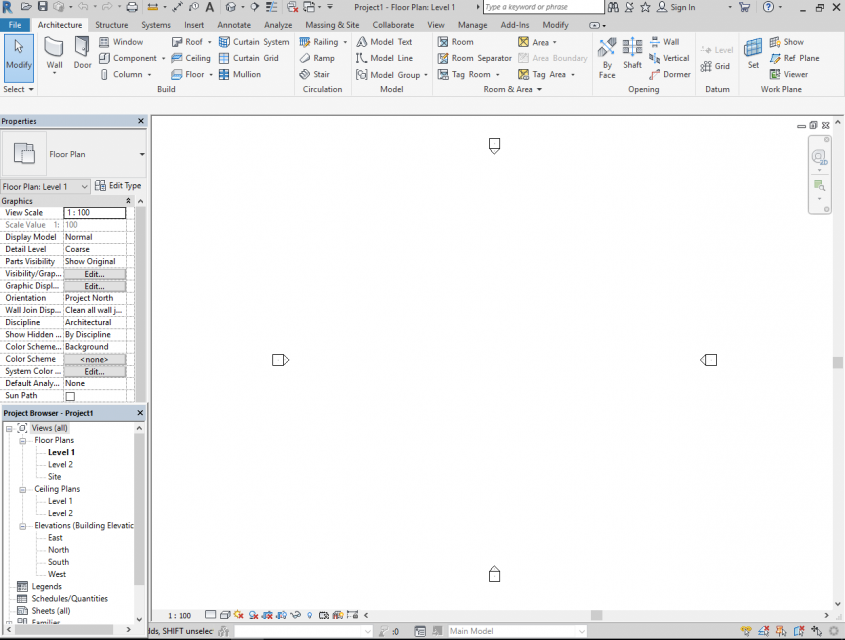
7) Per caricare le nostre families vado sotto insert, load family e scelgo i file già creati e trascino il nome nello spazio di lavoro, posizionandolo con un click.
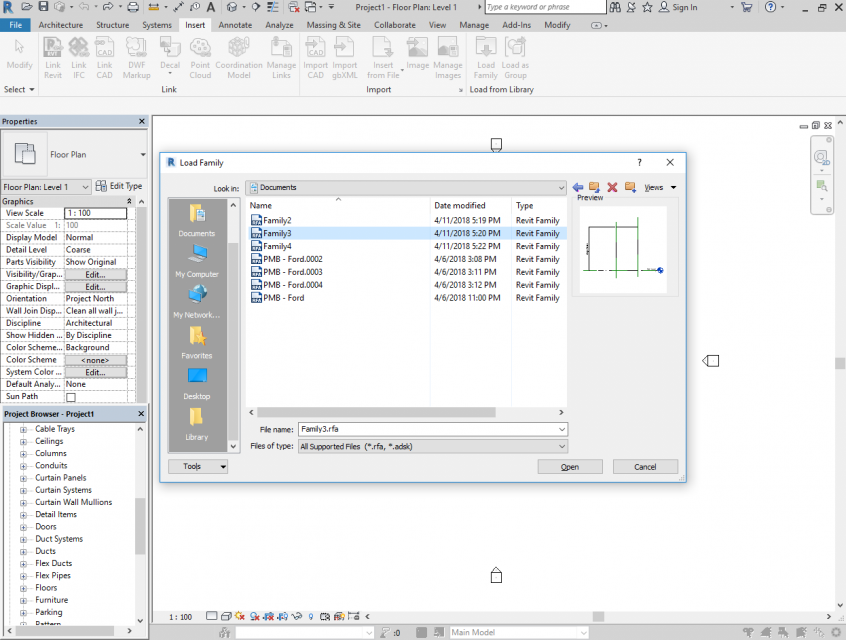
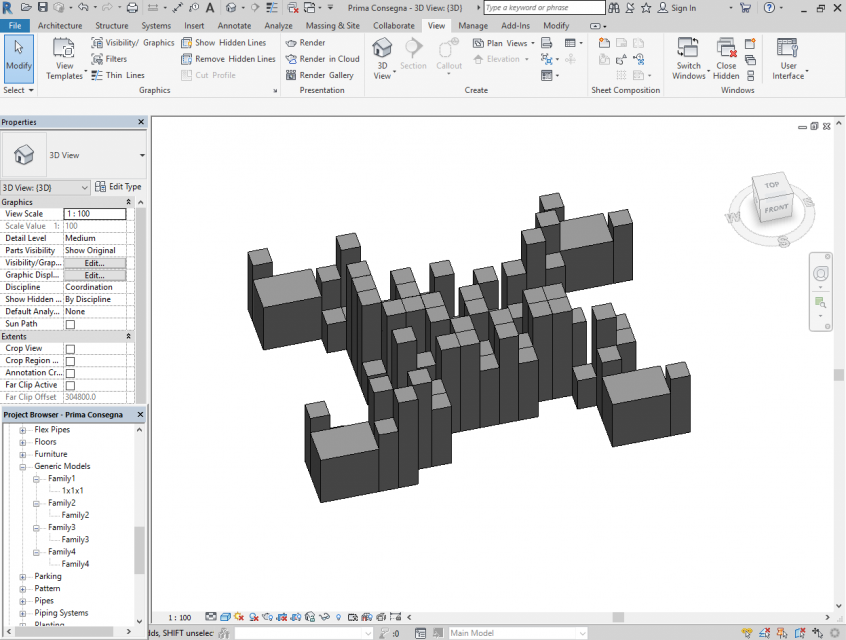
 Giordano.carlini
Mer, 11/04/2018 - 14:58
Giordano.carlini
Mer, 11/04/2018 - 14:58
BUONGIORNO PROFESSORE, HO SENTITO SIA GIANLUCA GASBARRI CHE FABRIZIO DUCA PER LE REVISIONI DELLE TESI, ED ANCHE LORO SONO DISPONIBILI SIA QUESTO VENERDì CHE IL PROSSIMO. ASPETTIAMO SUE CONFERME.
GRAZIE E BUONA GIORNATA.
Mer, 11/04/2018 - 17:16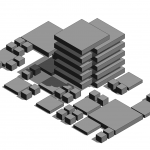 Rosa Di Bianco
Mer, 11/04/2018 - 14:04
Rosa Di Bianco
Mer, 11/04/2018 - 14:04
Composizione Architettonica di tre volumi con diverse altezze e dimensioni
Mer, 11/04/2018 - 14:11 leonardo ciani
Mer, 11/04/2018 - 01:08
leonardo ciani
Mer, 11/04/2018 - 01:08
-come primo passaggio ho creato due assi , da qui ho potuto definire dall'intersezione di questi degli oggetti rettangolari
-ho creato una famiglia di oggetti ''ford'' di diversi formati (larghezza,altezza, spessore) creando 3 famiglie standard
-ho modificato le altezze di queste famiglie, sistemandole in una composizione policentrica
-successivamente ho impostato le ombre ed ho avviato il render.
Mer, 11/04/2018 - 01:21


